Что делать, если Cisco VPN не удалось включить виртуальный адаптер
Вот как вы можете исправить ошибки виртуального адаптера
- Отключить службу общего доступа к Интернету (ICS)
- Изменить реестр
- Отключить общий доступ к интернет-соединению
Сообщение об ошибке « Не удалось включить Virtual Adapte r» появляется у некоторых пользователей клиентского программного обеспечения Cisco VPN. Точное сообщение об ошибке гласит: « Безопасное VPN-соединение локально прервано Клиентом. Причина 442. Не удалось включить виртуальный адаптер. »
В результате пользователи Cisco VPN не могут подключиться к серверу VPN. Однако есть несколько подтвержденных решений для этого сообщения об ошибке. Так пользователи Cisco VPN могут исправить ошибку « Виртуальный адаптер ».
3 решения для исправления ошибок виртуального адаптера в Cisco VPN
1. Отключите службу общего доступа к Интернету (ICS)
Ошибка « Виртуальный адаптер » может быть вызвана службой общего доступа к Интернету (ICS). Некоторые пользователи заявили, что исправили ошибку, отключив эту службу. Вот как пользователи могут отключить общий доступ к подключению к Интернету (ICS).
- Откройте Run, одновременно нажав клавиши Windows + R.
- Введите «services.msc» в текстовом поле «Открыть» и нажмите клавишу «Return» (или нажмите « ОК» ).
- Дважды щелкните Cisco VPN, Inc. VPN Service в окне «Службы».
- Нажмите кнопку Стоп .
- Нажмите кнопку Применить и OK, чтобы закрыть окно свойств Cisco Systems, Inc.VPN.
- Дважды щелкните Internet Connection Sharing (ICS), чтобы открыть окно, показанное непосредственно ниже.

- Нажмите кнопку Стоп, чтобы прекратить его.
- Выберите Disabled в раскрывающемся меню Тип запуска.
- Нажмите кнопку Применить, чтобы применить новые настройки.
- Выберите опцию OK, чтобы закрыть окно.
- Затем щелкните правой кнопкой мыши VPN-сервис Cisco System, Inc. и выберите « Пуск» .
- Теперь попробуйте подключиться к клиенту Cisco VPN.
2. Отредактируйте реестр
Это разрешение более конкретно для Windows 10, 8.1 и 8. Многие пользователи Cisco VPN заявили, что редактирование строкового значения DisplayName для CVirtA с помощью редактора реестра устранило для них ошибку « Виртуальный адаптер ». Пользователи Cisco VPN должны редактировать реестр следующим образом.
- Сначала откройте редактор реестра, введя «regedit» в «Выполнить» и нажав « ОК» .
- Скопируйте этот путь реестра с помощью сочетания клавиш Ctrl + C: HKEY_LOCAL_MACHINESYSTEMCurrentControlSetServicesCVirtA. Затем вставьте путь в адресную строку редактора реестра с помощью сочетания клавиш Ctrl + V и нажмите клавишу возврата.
- Щелкните правой кнопкой мыши DisplayName и выберите « Изменить», чтобы открыть его окно «Редактировать строку».
- Затем удалите «@ oem8.inf, % CVirtA_Desc%» из поля «Значение». Затем в поле «Значение» следует включить «Cisco Systems VPN Adapter для 64-битной Windows» или «Cisco Systems VPN Adapter» в зависимости от того, является ли Windows 32- или 64-битной платформой.

- Нажмите кнопку ОК, чтобы закрыть окно «Редактировать строку».
- Закройте редактор реестра.
3. Отключите общий доступ к Интернету
- Некоторые пользователи также подтвердили, что отключение общего доступа к Интернету для сетевого адаптера, обеспечивающего Интернет для Cisco VPN, устраняет проблему в Windows 7. Для этого введите «ncpa.cpl» в «Выполнить» и нажмите « ОК» .
- Щелкните правой кнопкой мыши адаптер интернет-сети и выберите « Свойства», чтобы открыть окно ниже.

- Нажмите на вкладку «Общий доступ», показанную непосредственно ниже.

- Снимите флажок « Разрешить другим пользователям сети подключаться к Интернету через этот компьютер» на вкладке «Общий доступ».
- Нажмите кнопку ОК, чтобы закрыть окно свойств.
Это три подтвержденных решения, которые исправляют ошибку « Не удалось включить виртуальный адаптер » в Windows 10, 8.1, 8 и 7. Обратите внимание, что Windows 10 официально не поддерживает Cisco VPN, поэтому довольно важно отредактировать реестр, как описано выше чтобы клиент работал и работал на этой платформе.

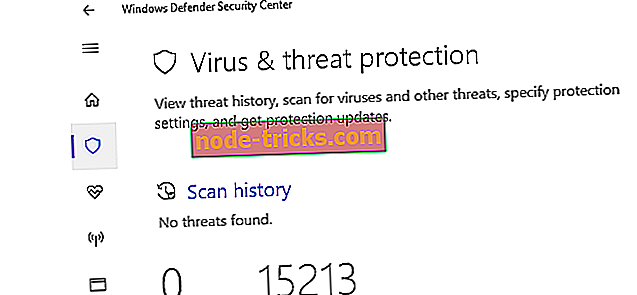



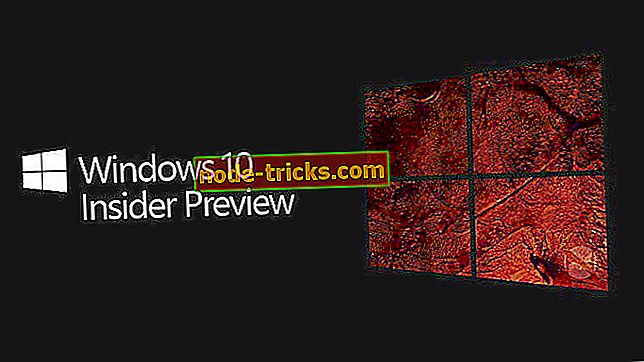
![6 лучших программ для ПК, которые могут общаться с вами [Список 2019]](https://node-tricks.com/img/software/504/6-best-pc-software-that-can-talk-you-5.jpg)

